21 marzo, 2018
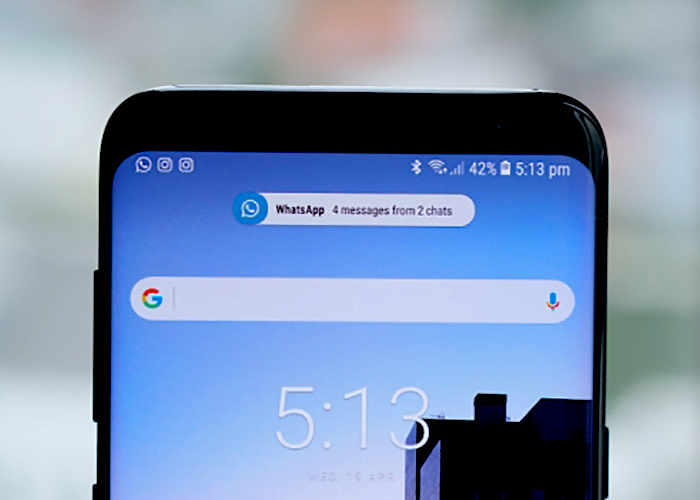
Uno de los grandes atractivos de los nuevos Galaxy S9 de Samsung además de sus especificaciones técnicas es su software, el cual se basa en la conocida capa de personalización de Touchwiz (ahora Galaxy UX). Entre las numerosas caracteritrica de software de la mencionada capa, la que más nos ha llamado la atención respecto a la versión nativa de Android son sus notificaciones, cuya estética resulta mucho más atractiva que las de esta última. Es por ello que en esta ocasión os enseñaremos a tener las notificaciones del Samsung Galaxy S9 en cualquier smartphone.
Antes de proceder con la guía, es necesario aclarar que la aplicación de que haremos uso muestra algunos errores de compatibilidad con Android Oreo, por lo que si contáis con un dispositivo con dicha versión, lo más probable es que no funcionen correctamente.
Descarga los 19 fondos de pantalla del Samsung Galaxy S9 en calidad 2K
En Pro Android somos muy fan de la personalización de nuestros smartphone. Hace algunas semanas ya os enseñamos a dejar vuestro smartphone como un Galaxy S9 gracias a Nova Launcher y otras aplicaciones de terceros, y en el día de hoy haremos lo mismo con las notificaciones del Galaxy S9.
Para ello, recurriremos a una de las aplicaciones más conocidas del Play Store: EDGE MASK. Una vez instalada, se nos activarán los famosos bordes Infinity Display de Samsung, si bien estos podemos deshabilitarlos si así lo deseamos. Tras haber accedido a la aplicación, navegaremos hasta la parte inferior de la misma y activaremos la opción de Real-time content notification. Acto seguido, la misma nos pedirá que le proporcionemos los permisos de notificación. Una vez concedidos, ya podremos disfrutar de las notificaciones del Samsung Galaxy S9 en nuestro smartphone. En el caso de que queráis desactivar la notificación de publicidad que nos aparece en la barra de notificaciones, podéis probar a bloquearla siguiendo la guía sobre cómo bloquear las notificaciones de las aplicaciones.
Desde la propia aplicación también podemos activar el Always ON de las notificaciones en la pantalla de bloqueo en la opción de Wake up the screen, aunque dicha característica no es compatible con todos los terminales. ¿La habéis probado en vuestros smartphones? ¿Qué tal os ha funcionado? Hacédnoslo saber en la sección de comentarios.
Project Treble en el Samsung Galaxy S9: la primera ROM con Android Stock una semana después
Deja una respuesta